
Mange brugere har sikkert deres smartphones rodet med mange apps, de ikke bruger eller spil, de ikke har spillet i aldre. Det logiske forløb ville være at fjerne dem for at rydde pladsen til nogle nyttige ting. I denne artikel vil vi vise dig to måder at afinstallere dine apps og spil fra Windows Phone 8.1 og Windows 10 Mobile på den nemmeste måde. Lad os gå:
Sådan fjerner du en app fra Windows Phone 8.1 og Windows 10 Mobile ved hjælp af listen Apps
Find først den app, du vil fjerne i Apps-listen.
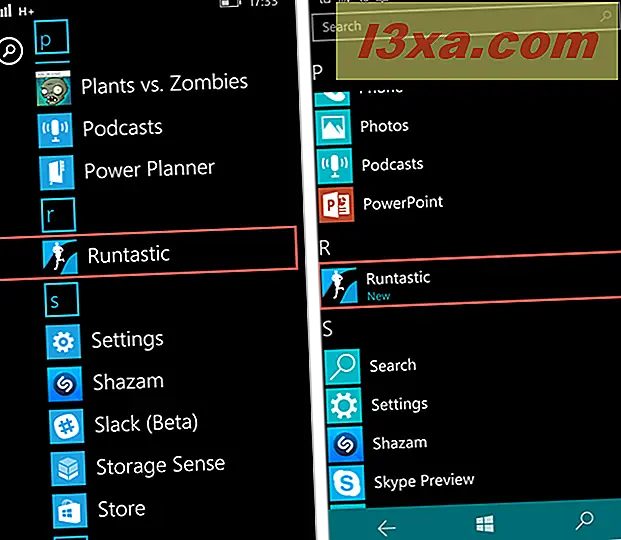
Tryk og hold navnet på appen, og tryk på afinstallation i den menu, der åbnes.
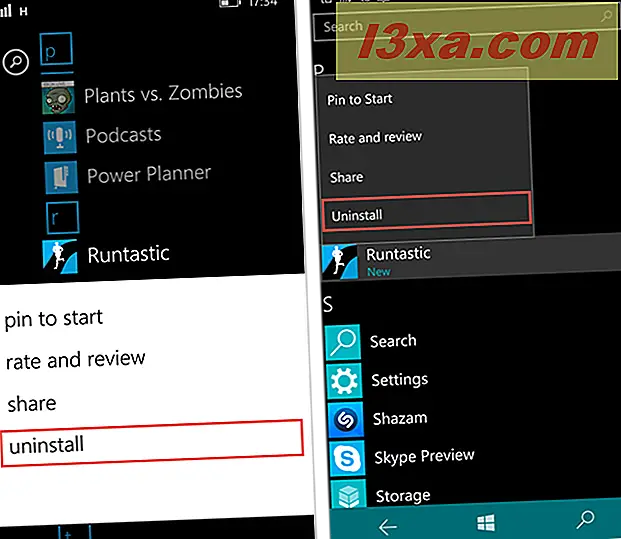
Du bliver nu bedt om at bekræfte dit valg. Tryk ja for at afinstallere appen eller nej, hvis du har skiftet mening.
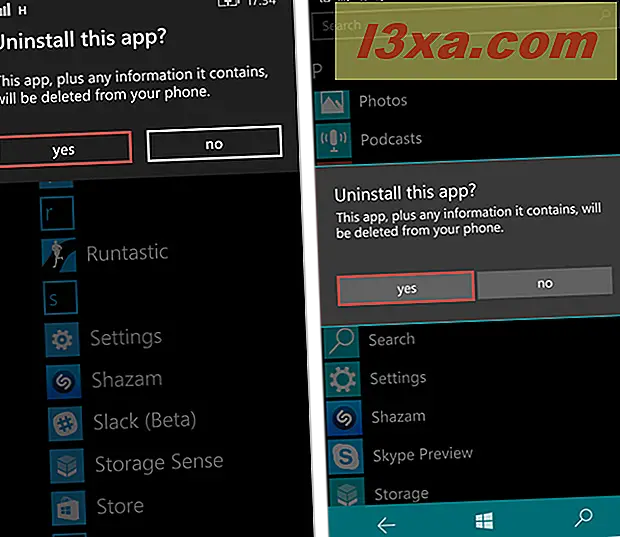
Det er det! Appen er blevet fjernet fra din smartphone.
Sådan fjerner du en app fra din Windows Phone 8.1 eller Windows 10 Mobile smartphone ved hjælp af Storage Sense
Metoden, der præsenteres i det forrige afsnit i denne artikel, er den mest enkle metode, du kan bruge til at fjerne uønskede apps fra din smartphone. Der er dog en anden måde, som giver dig mulighed for at se alle dine installerede apps og det rum, de tager. Du kan også se, hvor meget plads du rydder op ved at afinstallere dem.
Gå først til din Apps liste og tryk Storage Sense i Windows Phone 8.1 eller Storage i Windows 10 Mobile.
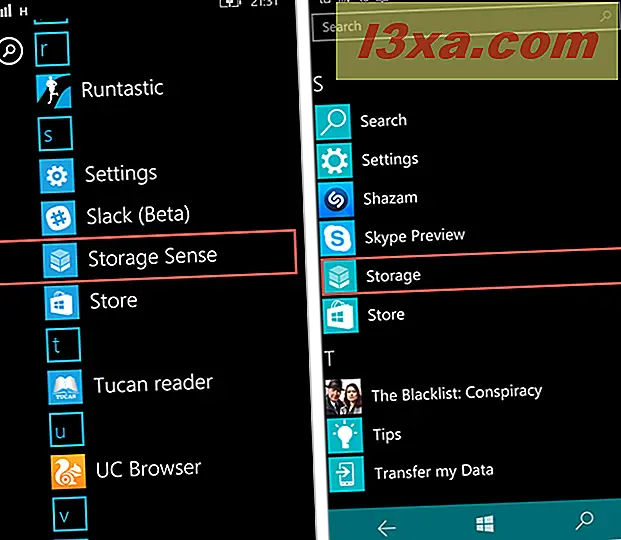
Som standard er dine apps installeret på din smartphone's interne hukommelse. Hvis du ikke har ændret, hvordan dine apps gemmes, skal du trykke på telefon i Windows Phone 8.1 eller Denne enhed i Windows 10 Mobile. Ellers skal du vælge det SD-kort, du bruger.
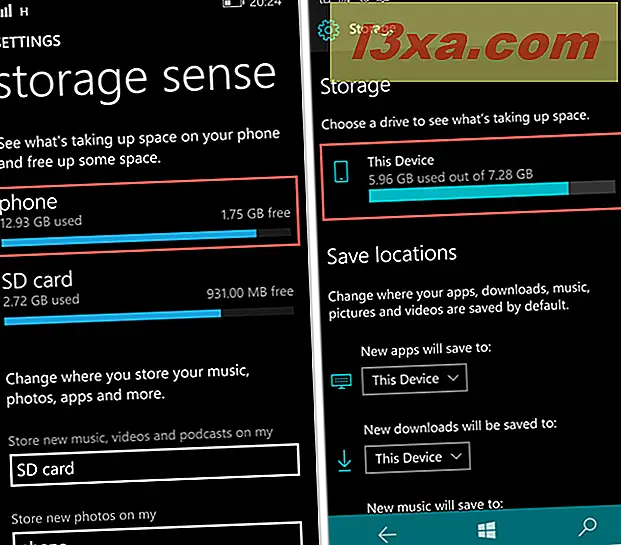
Lad os nu komme til dine apps. Tryk apps + spil i Windows Phone 8.1 og Apps & Games i Windows 10 Mobile.
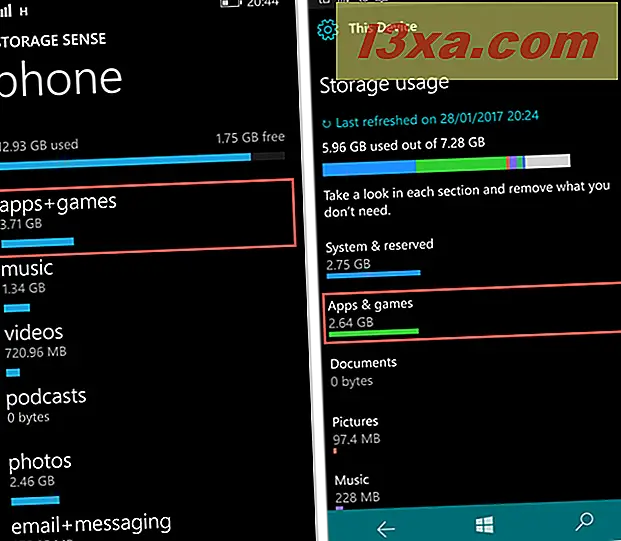
En liste med alle apps og spil installeret på din smartphone vises. Rul ned gennem dine apps og find den app, du forsøger at fjerne. Som et eksempel, lad os antage, at du forsøger at afinstallere Shazam. Find denne app i listen.
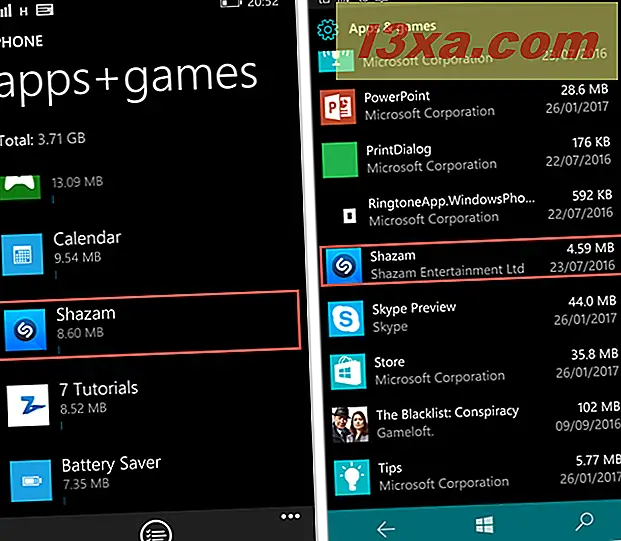
I Windows Phone 8.1 åbnes en anden skærm, og der vises en afinstallationsknap nederst. Hvis du trykker på appen i Windows 10 Mobile, vises en afinstallationsknapp lige under appens navn. Tryk på denne knap for at fjerne din app eller dit spil.
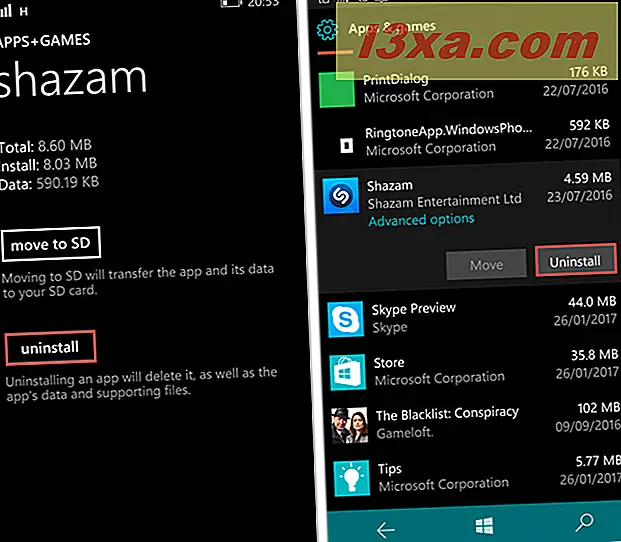
Igen bliver du bedt om at bekræfte dit valg. Tryk ja i Windows Phone 8.1 eller Afinstaller i Windows 10 Mobile.
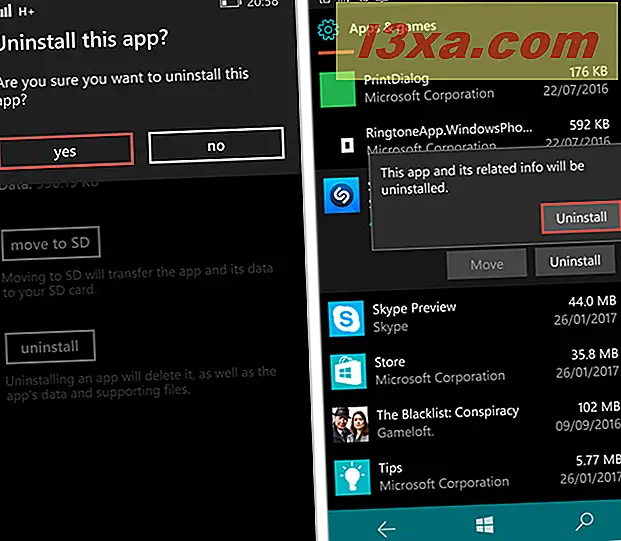
Din uønskede app er nu fjernet, og du ved også, hvor meget plads du har ryddet op.
Konklusion
Som du kan se, er det ganske nemt at afinstallere apps eller spil fra din smartphone med Windows Phone 8.1 eller Windows 10 Mobile. Den første metode er egnet, hvis du er sikker på, at du ikke har brug for appen, og du vil have den gået på ingen tid. Den anden metode er imidlertid egnet, hvis du har brug for ekstra lagerplads, og du skal afinstallere de apps, der bruger mest plads. Hvis du har spørgsmål vedrørende denne vejledning, tøv ikke med at dele dem med os i kommentarerne nedenfor .



